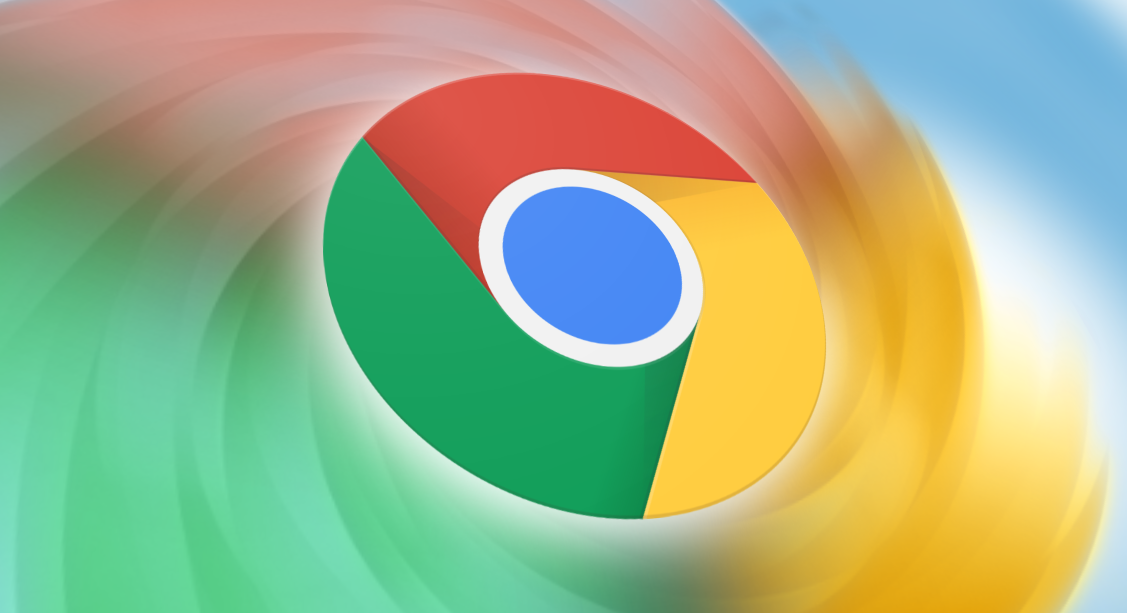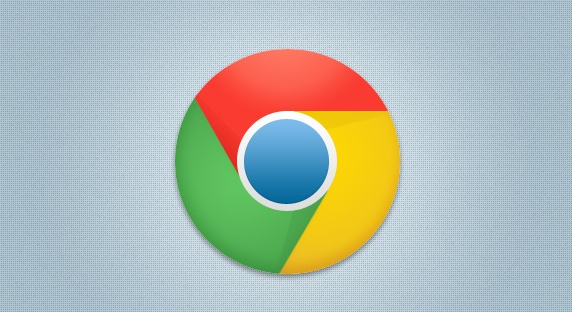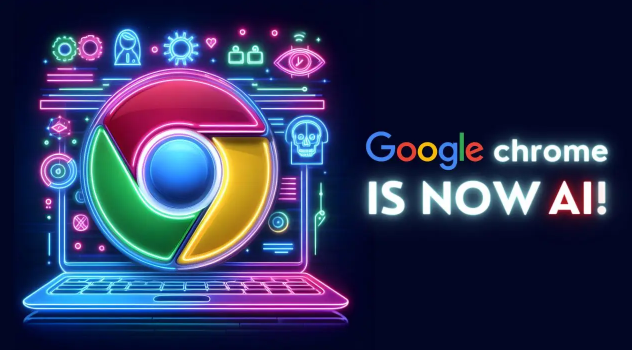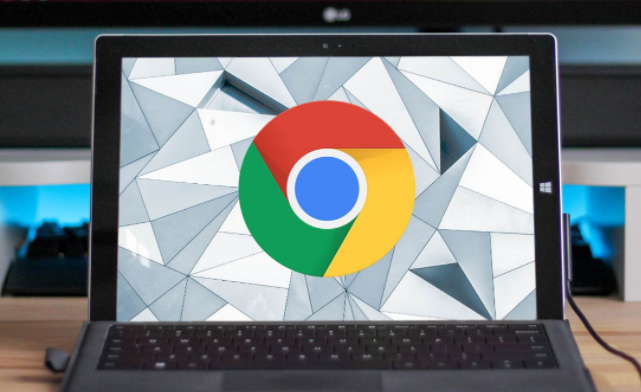详情介绍

1. 检查书签功能设置:打开Chrome浏览器,点击右上角的三个点,选择“设置”。在设置页面中,找到“书签”选项,确保“显示书签栏”已勾选。如果书签功能被禁用,用户将无法添加书签。
2. 检查同步设置:如果浏览器启用了书签同步功能,但同步服务出现问题,可能会导致无法添加书签。进入“设置” > “同步”,检查同步状态。尝试断开同步并重新连接,或者暂时禁用同步功能,查看问题是否解决。
3. 禁用扩展程序:某些浏览器扩展程序可能会干扰书签的正常添加。例如,广告拦截器、隐私保护工具或安全软件可能会阻止书签的添加。尝试以安全模式启动浏览器,禁用所有扩展程序。如果在安全模式下可以正常添加书签,逐个启用扩展程序,找出导致问题的扩展程序。考虑更新或卸载有问题的扩展程序。
4. 修复书签数据:浏览器的书签数据可能损坏,导致无法添加新的书签。进入“书签” > “书签管理器” > “整理” > “导出书签”。如果导入/导出无法解决问题,尝试重置浏览器设置。进入“设置” > “高级” > “重置并清理” > “恢复出厂设置”。
5. 检查权限问题:在某些操作系统中,用户可能没有足够的权限来修改浏览器配置文件,导致无法添加书签。尝试以管理员身份运行浏览器。检查用户账户控制(UAC)设置,确保其不会阻止浏览器修改配置文件。如果问题依然存在,尝试创建一个新的用户账户,查看问题是否解决。
6. 检查系统资源和网络连接:如果系统资源(如内存、CPU)不足,可能会影响浏览器的正常运行,导致无法添加书签。关闭其他不必要的应用程序,释放系统资源。检查系统性能,确保没有其他进程占用过多资源。某些浏览器功能(如同步)依赖于网络连接,如果网络连接不稳定,可能会导致无法添加书签。检查网络连接,确保其稳定。尝试断开网络连接,添加书签后再重新连接。
需要注意的是,在进行任何设置之前,请确保你的账户拥有足够的权限。如果使用的是受限账户,可能无法更改某些设置。此时,你可能需要切换到管理员账户或使用管理员权限运行浏览器和安全软件。